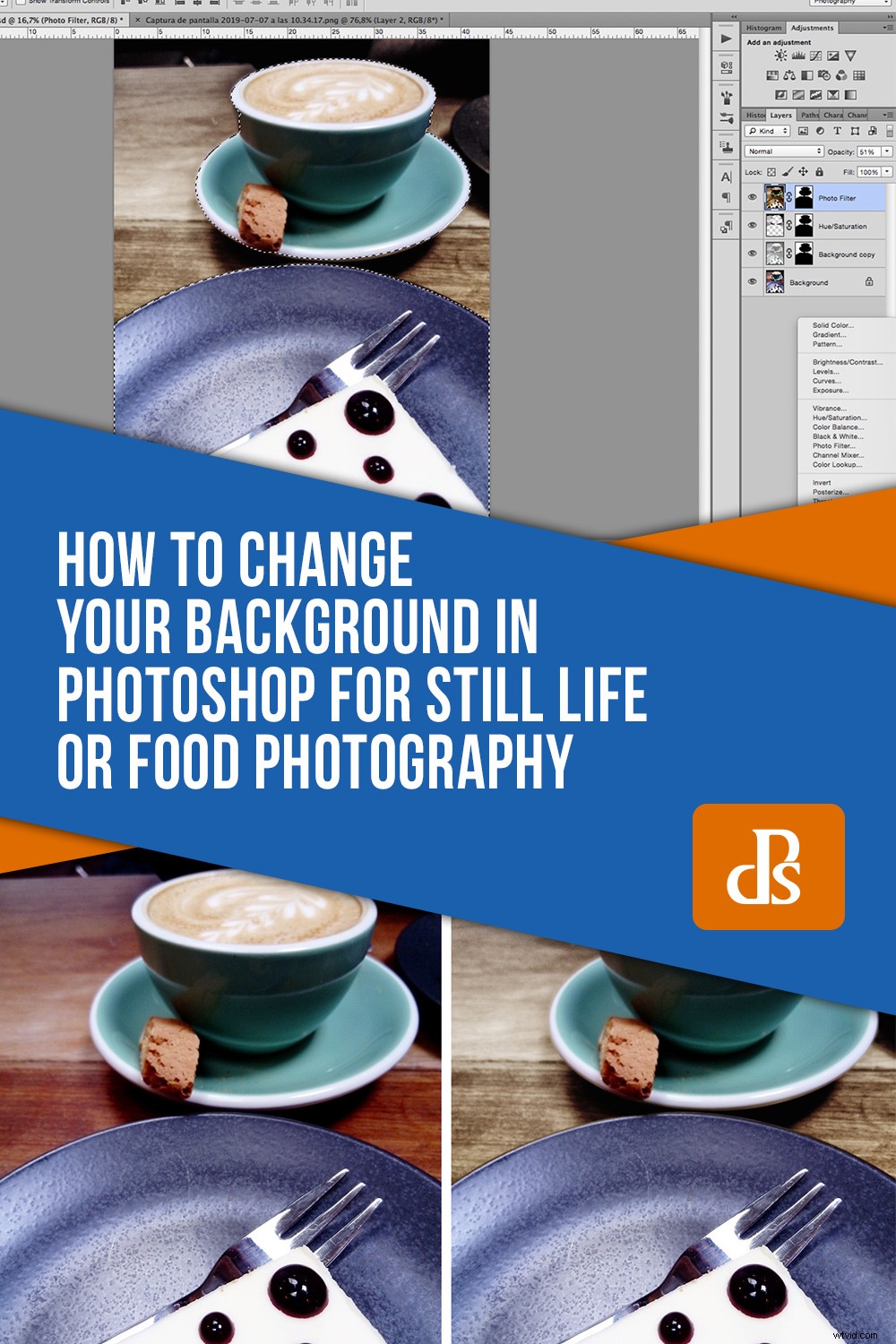La fotografía de alimentos se trata de comunicar un ambiente o estado de ánimo. El enchapado, el estilo y los accesorios ayudarán, y usar el fondo adecuado puede ser de gran ayuda para unir todo. Aprende a usar Photoshop para cambiar el fondo sin tener que comprar uno nuevo.

Tener el fondo adecuado para cada toma significa tener muchas mesas, piezas de madera, ropa de cama, etc. Estas cosas cuestan y ocupan mucho espacio. Si no tienes el presupuesto o la capacidad de almacenamiento para ello, este artículo puede ayudarte. Haciendo una buena selección y usando capas, te mostraré cómo cambiar tu fondo en Photoshop.
Una selección precisa es clave para cambiar tu fondo
Primero, debe poder trabajar por separado en su fondo, para esto, debe seleccionarlo. Hay muchas herramientas de selección en Photoshop, siéntete libre de elegir la que quieras. Sin embargo, recomiendo la herramienta Pluma para selecciones más avanzadas. Si necesita ayuda, consulte:Por qué vale la pena aprender a usar la herramienta Pluma en Photoshop.
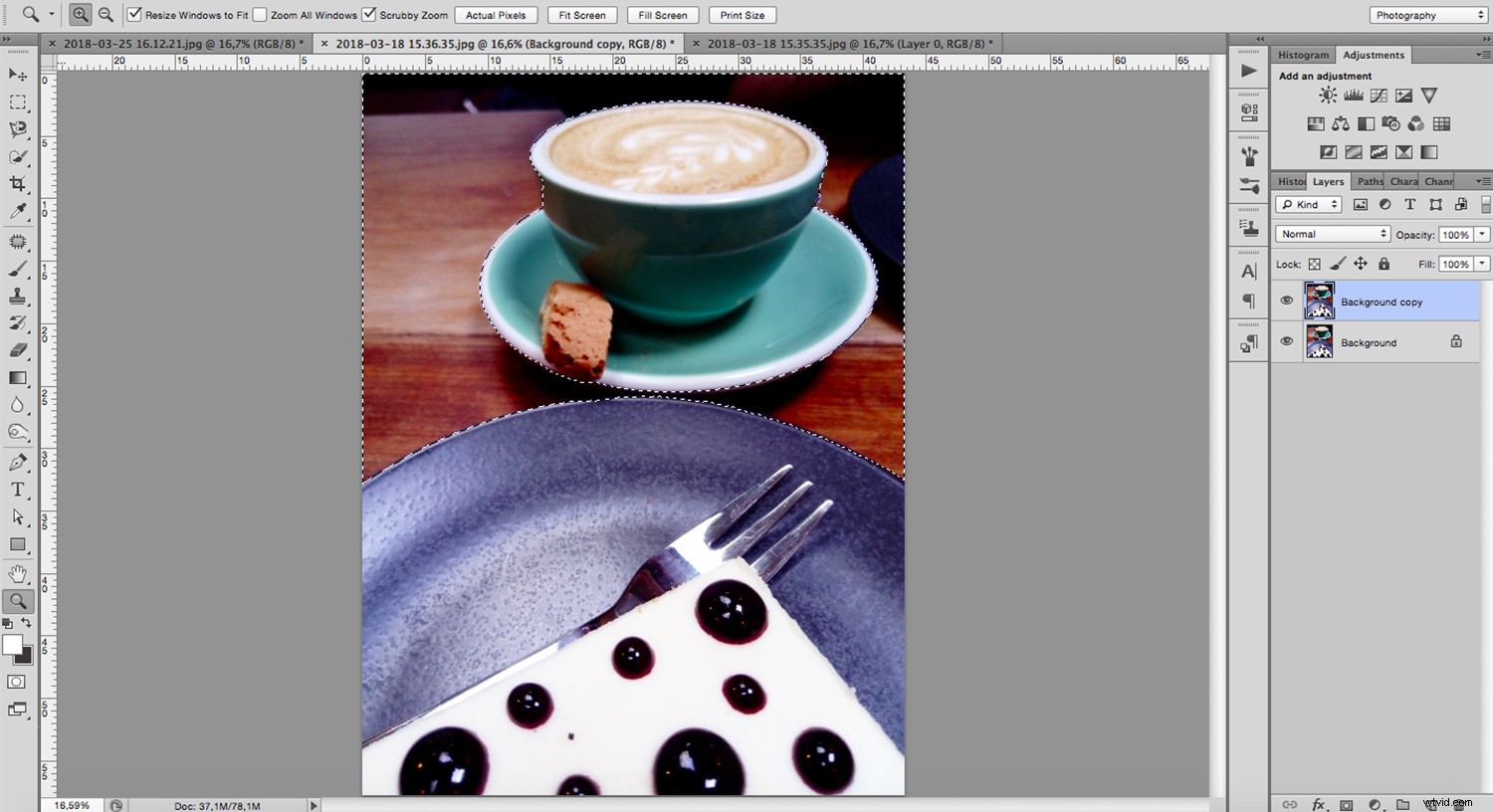
Use las herramientas de selección de Photoshop para cambiar su fondo sin afectar su tema
Una vez que esté satisfecho, puede duplicar la capa yendo a Menú-> Capa-> Duplicar capa.
Ahora agregue una máscara haciendo clic en el botón Crear máscara en la parte inferior del panel. Debido a que ya tenías tu sujeto seleccionado, creará la máscara con esa forma.
A partir de ahora, tus cambios solo se verán en el fondo que hayas seleccionado.
Si desea comprender mejor las máscaras, consulte Photoshop Masks 101.
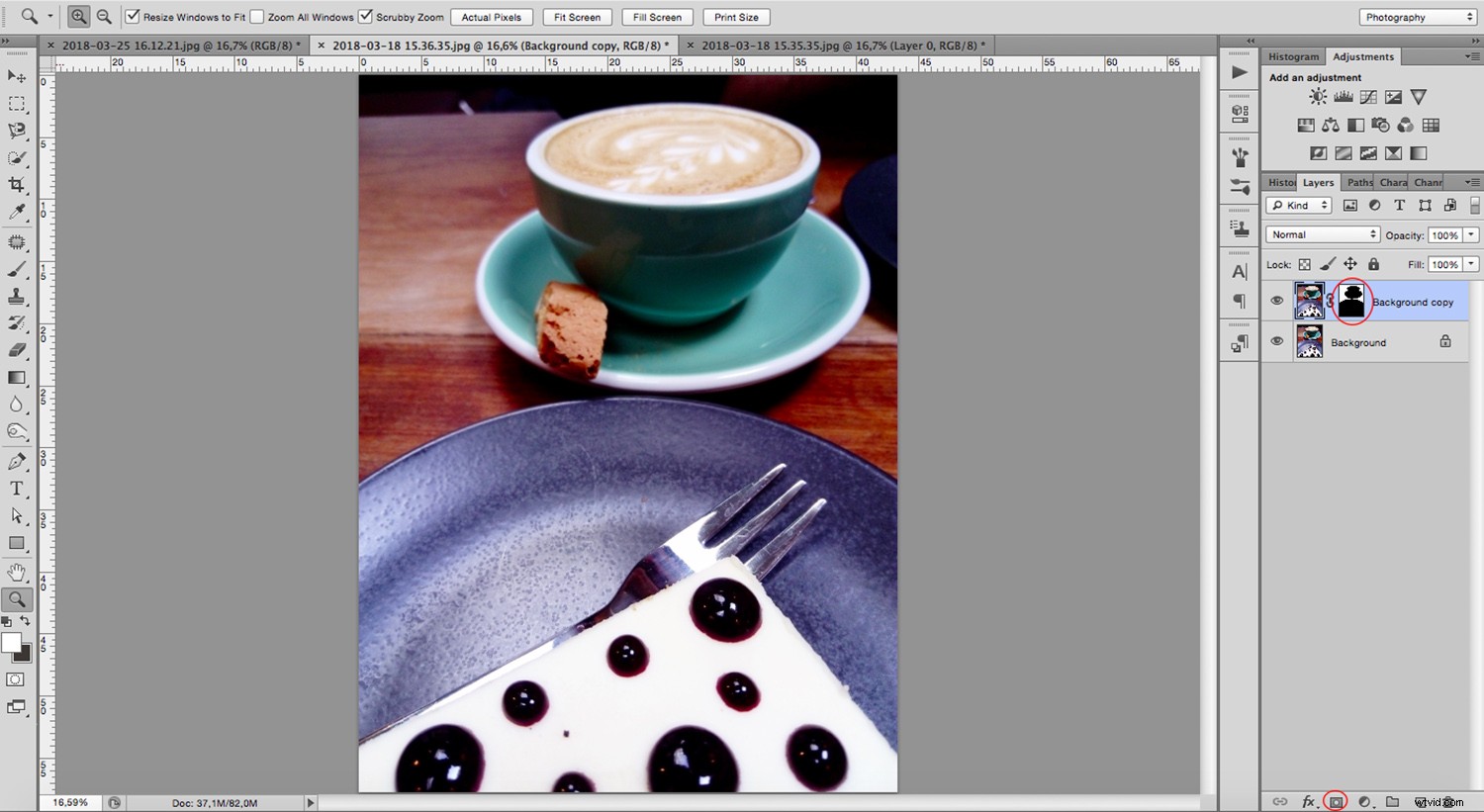
La máscara de capas de Photoshop lo ayuda a cambiar la apariencia de su fondo para la fotografía de alimentos
Modificar los colores para simular un fondo diferente
Ahora puede modificar libremente el fondo usando cualquier capa de ajuste que controle el color, el brillo, el matiz, la saturación, etc.
Simplemente haga clic en el botón Crear nuevo relleno o capa de ajuste en la parte inferior del panel Capas para ver todas las opciones.
Dado que está trabajando en capas separadas, su original permanece intacto y siempre puede volver a él si hace algo con lo que no está satisfecho.
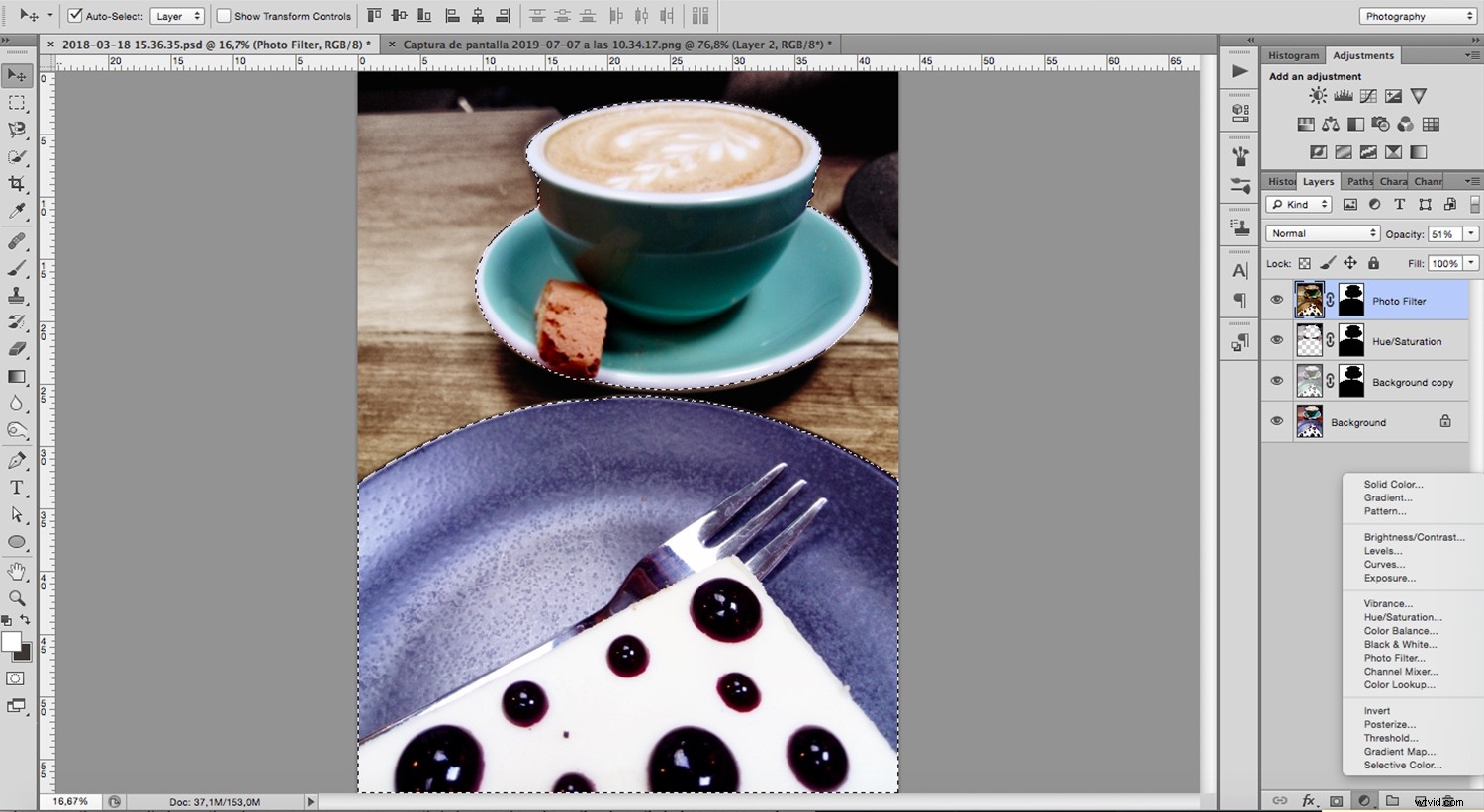
Photoshop tiene muchas capas de ajuste para elegir cómo desea cambiar su fondo en la fotografía de alimentos
Puedes agregar tantas capas como quieras. Por ejemplo, modifiqué el tono y la saturación, luego agregué un filtro fotográfico cálido. Solo asegúrese de aplicar siempre la máscara a la capa (no al fondo) o los ajustes se mostrarán en toda la imagen.
Un fondo blanco es mas facil de cambiar
Para esta opción, debe tener una textura lista antes de comenzar. Puedes comprarlos en sitios web de fotografías de archivo o puedes hacer los tuyos propios. Me resulta útil para fotografiar telas, madera, piedras o cualquier cosa que pueda usar más tarde para tener muchas opciones disponibles. Para obtener inspiración y detalles, puede leer Cómo crear sus propias texturas únicas y aplicarlas a su fotografía.

Un fondo blanco te permite incorporar texturas y cambiar el fondo de tu fotografía de comida
Seleccione el fondo como en el otro ejemplo, solo que esta vez podría ser más fácil debido al contraste creado por el fondo blanco.
Las herramientas de selección fáciles de usar, como Selección rápida o Gama de colores, pueden ahorrarle mucho tiempo, solo preste atención a los bordes y los detalles.
Acérquese siempre para afinar su selección. Luego guárdelo yendo al menú Selección->Guardar selección.
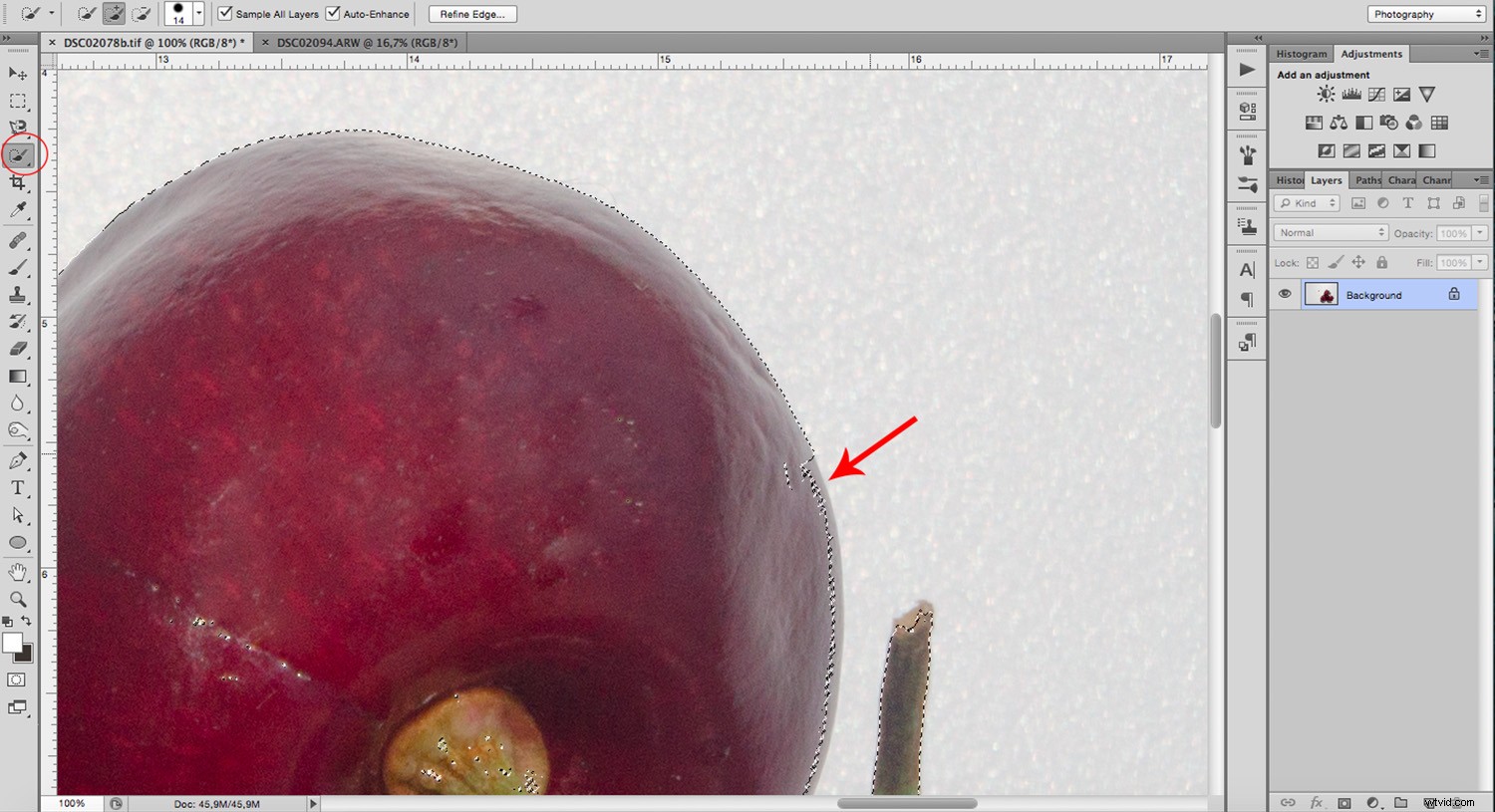
Una buena selección te ayuda a cambiar solo el fondo con las herramientas de Photoshop
Aplica tu textura como el nuevo fondo
Ahora agregue la textura que eligió para su nuevo fondo. Puede hacer esto yendo a Editar->Colocar si lo quiere como un objeto inteligente. Sin embargo, si no planea modificarlo, simplemente péguelo en la parte superior. De cualquier manera, creará una nueva capa en la parte superior que cubrirá su imagen original.
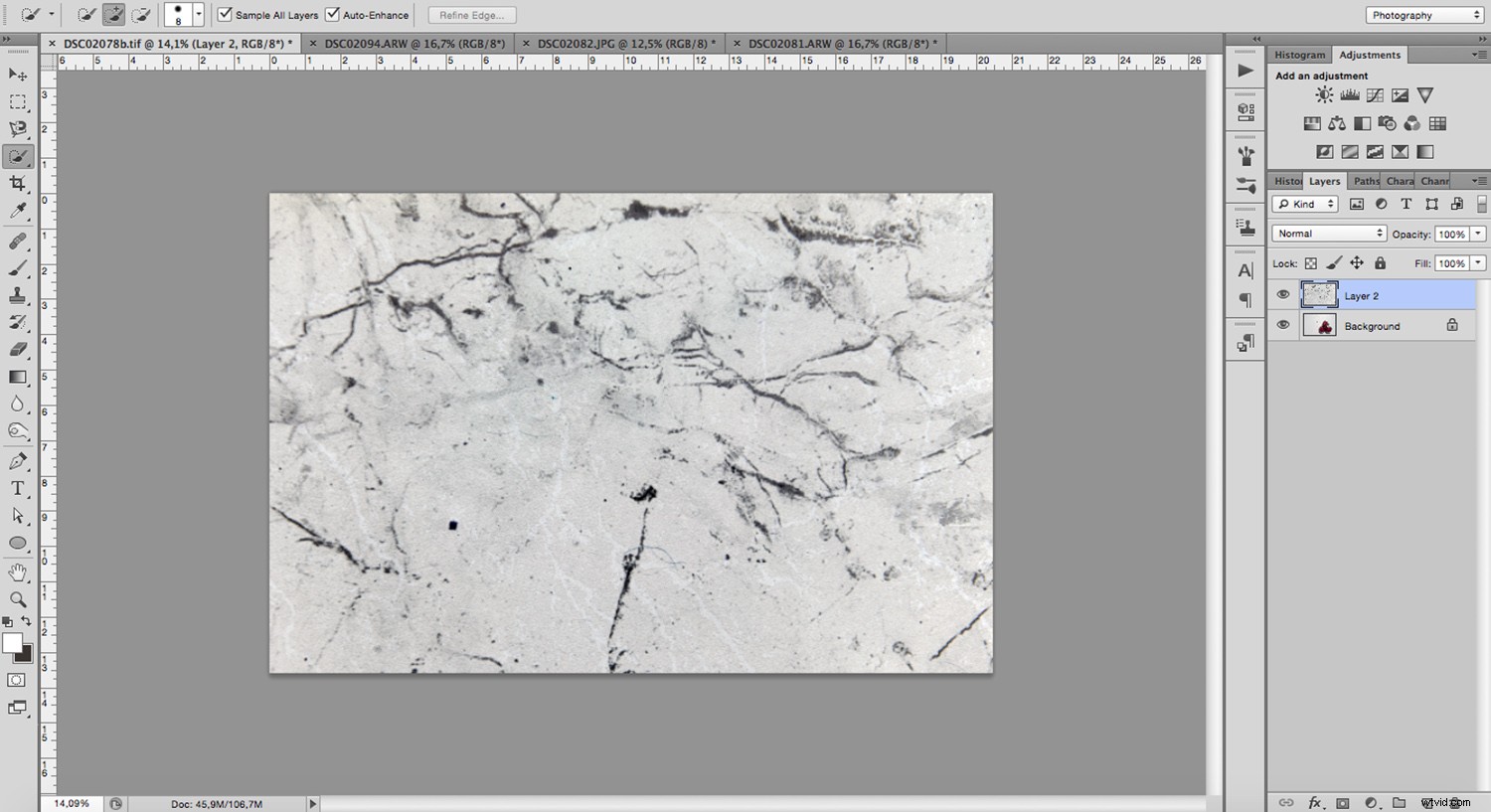
Para dar visibilidad a su tema, cargue la selección que guardó yendo al menú Selección-> Cargar selección. Luego haga clic en el botón Agregar máscara como en el primer ejemplo.
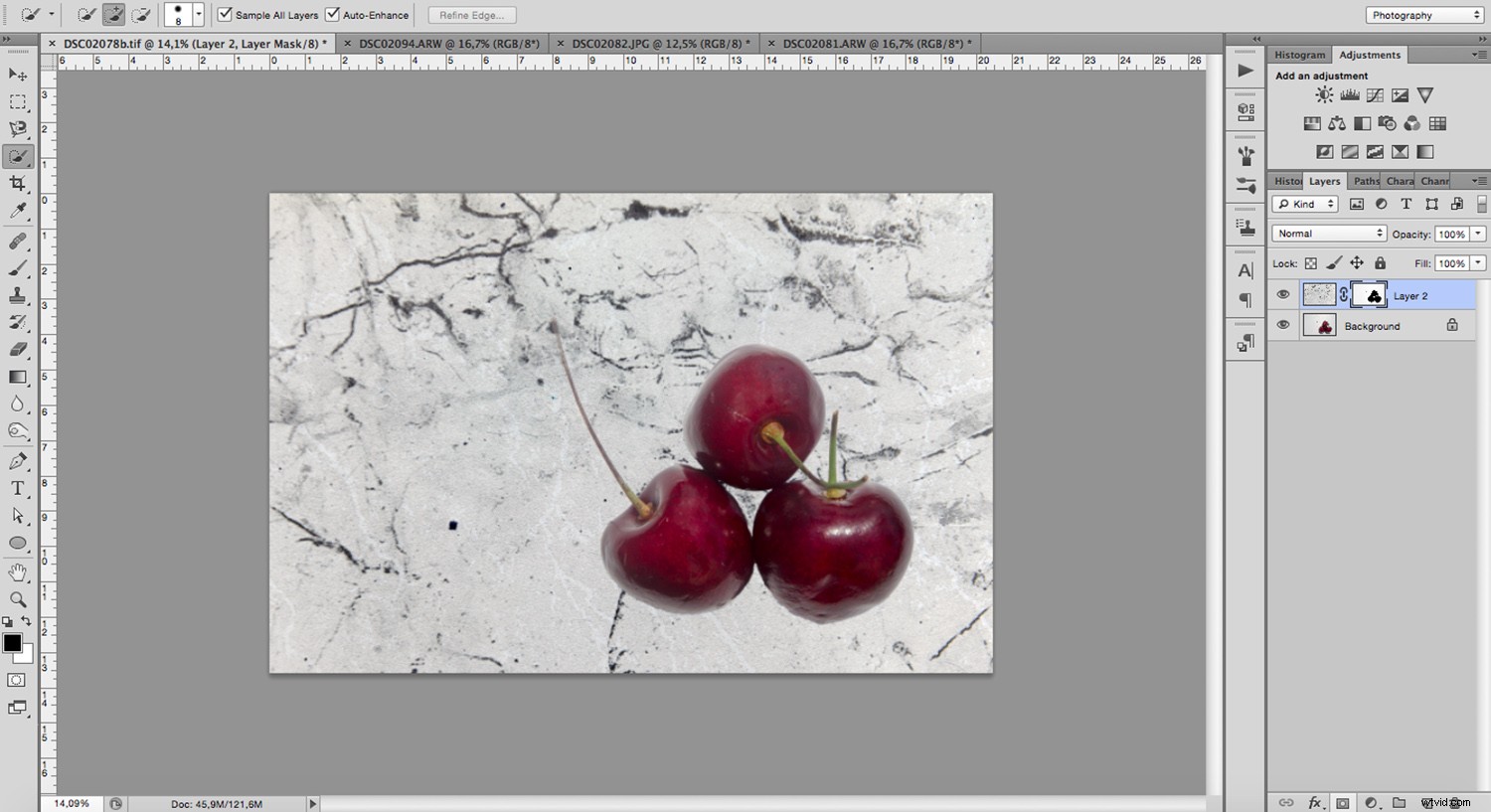
Integra tu nuevo fondo
Ahora puedes ver las cerezas pero se ven un poco falsas. Para mejorar esto, cambie el modo de fusión de capas. Creo que Multiply hace un muy buen trabajo para esto.
Si desea obtener más información sobre la combinación de capas, consulte esta Guía completa de los modos de combinación de Photoshop.
Una vez que haya hecho eso, también puede ajustar la opacidad. Las sombras ahora hacen que la foto parezca natural.
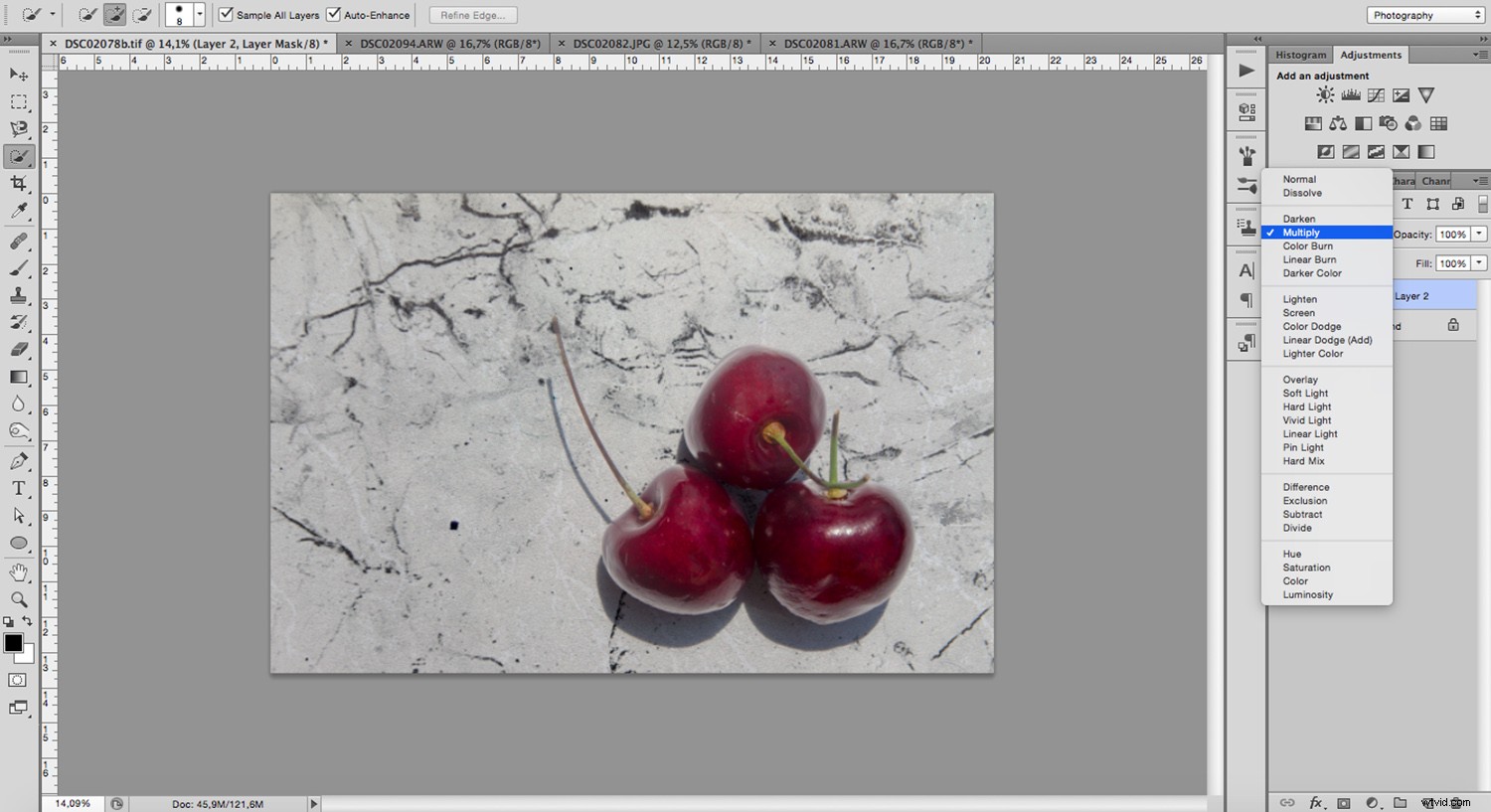
Y listo.
¡Así de fácil es cambiar el fondo en Photoshop!
Si quieres, puedes seguir trabajando en él para hacerlo más dramático o de mal humor. Utilice capas de ajuste, filtros e incluso más texturas hasta que obtenga el efecto que desea.

Photoshop le permite usar capas, filtros y texturas para crear estados de ánimo especiales en la fotografía de alimentos
Espero que te hayan gustado estas ideas y hayas encontrado inspiración para seguir probando cosas diferentes.
¡Sal y pruébalo, y comparte tus imágenes con nosotros en la sección de comentarios!
Y para que sigas mejorando tu fotografía gastronómica, aquí te dejo una lista con algunos artículos geniales.
Lecturas recomendadas
- Si te sientes más astuto, intenta hacer fondos de fotografía de comida hechos por ti mismo fáciles y asequibles.
- Ten en cuenta que también necesitarás algunos accesorios, así que echa un vistazo a estos consejos para hacer tú mismo accesorios de fotografía de alimentos con un presupuesto ajustado.
- Y si está listo para lanzarse con los dos pies, no puede perderse La guía definitiva de dPS para la fotografía de alimentos.